【重要】バージョンアップ後の注意事項
いつも「UDCast」をご利用いただき、ありがとうございます。
アプリの品質向上のため「UDCast」は2021年8月にアップデートを行いました。
バージョンアップ後に初めてご利用になる際の注意点を以下にまとめました。
・2021年8月31日以降、アップデート済のUDCastアプリのトップ画面にはバージョン番号として「5.2.0」または「5.2」から始まるそれ以上の番号が表示されます。(画像の黄色い二重丸の箇所)
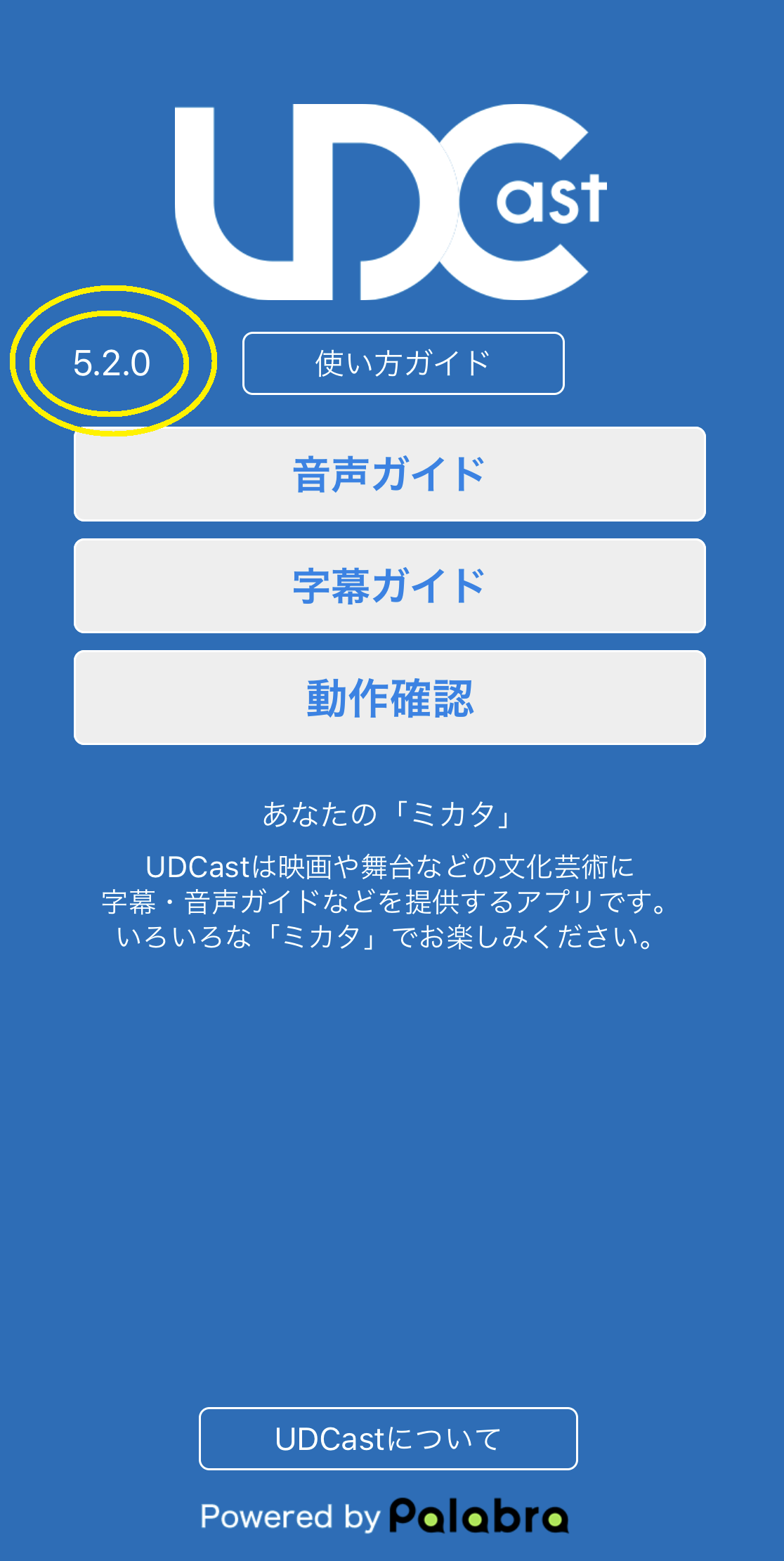
この表示がない場合は、下記のリンクをご確認のうえ、アップデートを完了してください。
https://udcast.net/8479/
・アップデート前にダウンロードした字幕や音声ガイドのデータはそのままでは使えません。
アップデート後は必ずインターネットに接続して「ダウンロード済」タブを表示し、「データを更新」してください。
※「ダウンロード済」に表示されない作品は対応終了している場合があります。UDCastホームページで作品名を検索していただき「対応中」になる作品のみ「データを更新」することができます。
「データを更新」の手順 (音声ガイド iOSの場合)
1「ダウンロード済」タブを表示する
2 作品を選択する
3 「データを更新」ボタンをタップ
「音声ガイドを聞く」「作品名」の下に通常は「データを削除」ボタンがありますが、アップデート後はそのボタンが「データを更新」に変わっています。
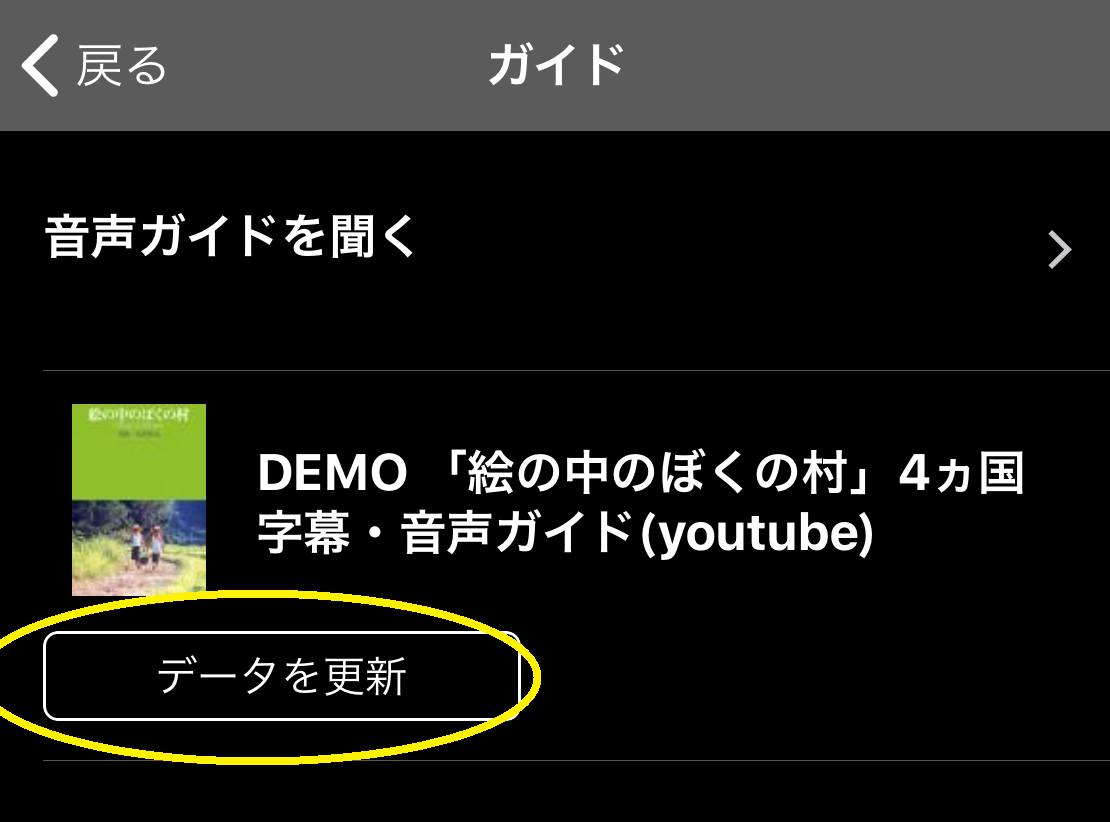
4「ダウンロード済みのデータを更新します。よろしいですか」というポップアップが出るので、「はい」を選択
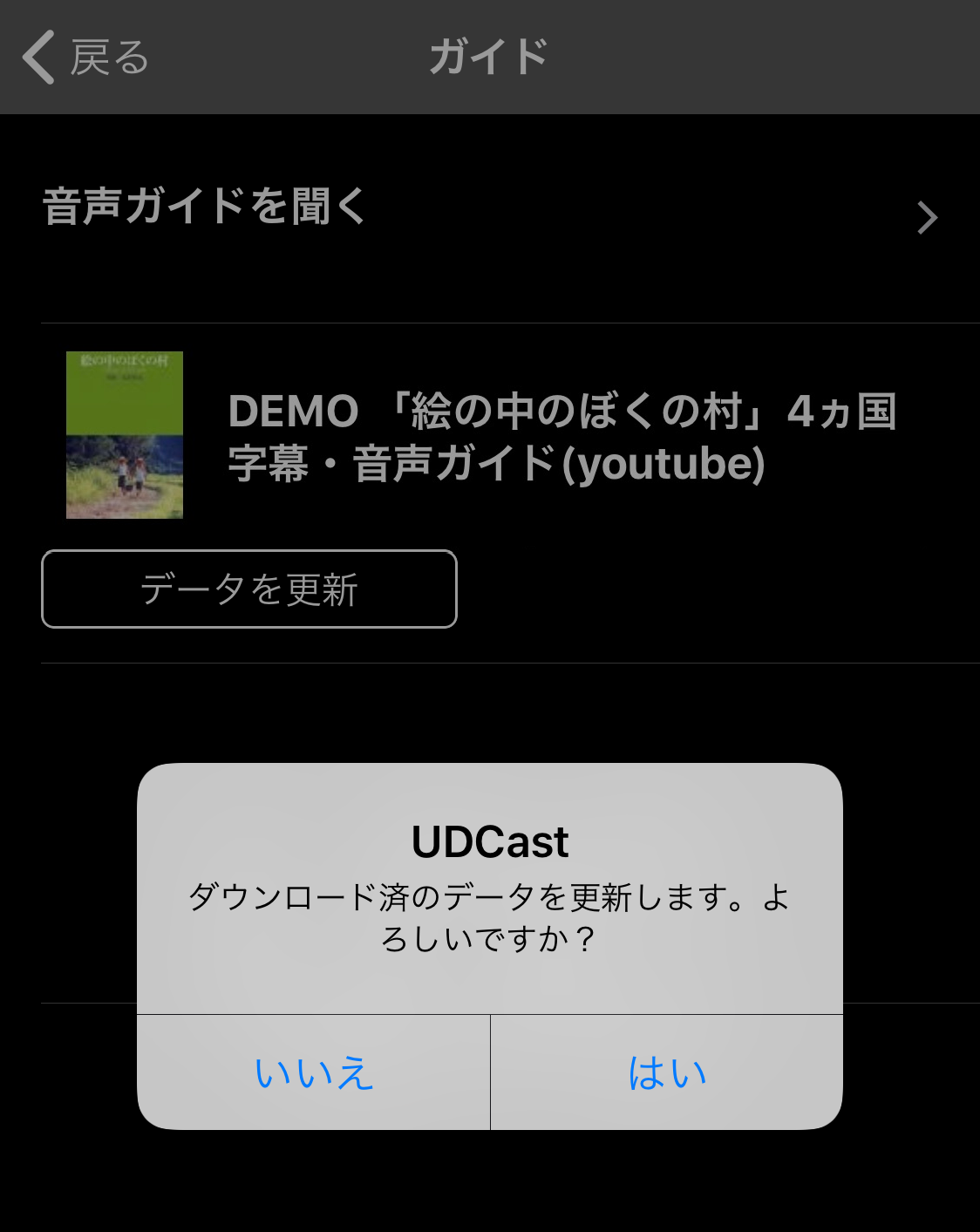
5「データをダウンロード中」と表示される
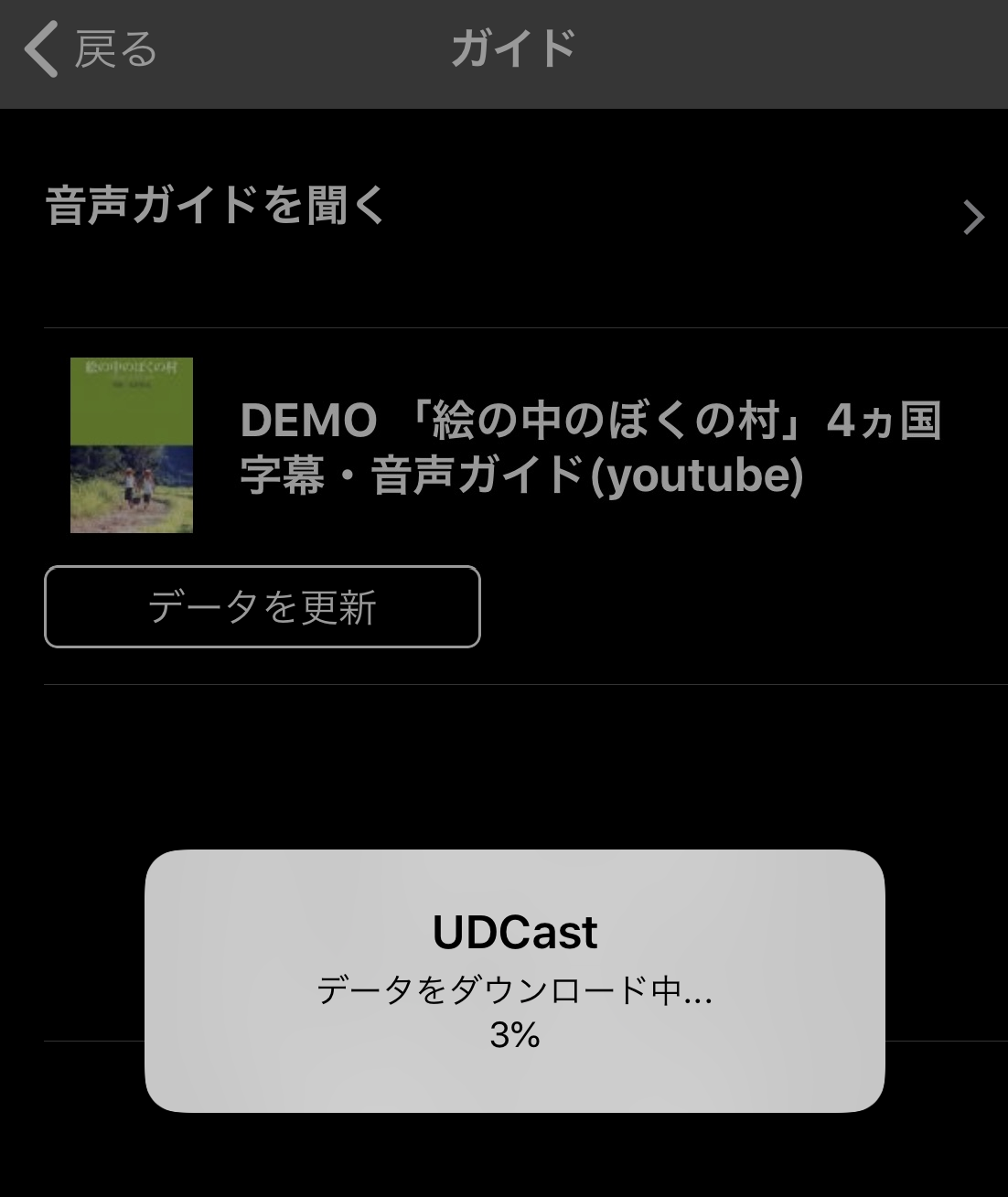
6 更新が完了すると、「データを削除」のボタンに戻り、「音声ガイドを聞く」のボタンで再生ができるようになります。
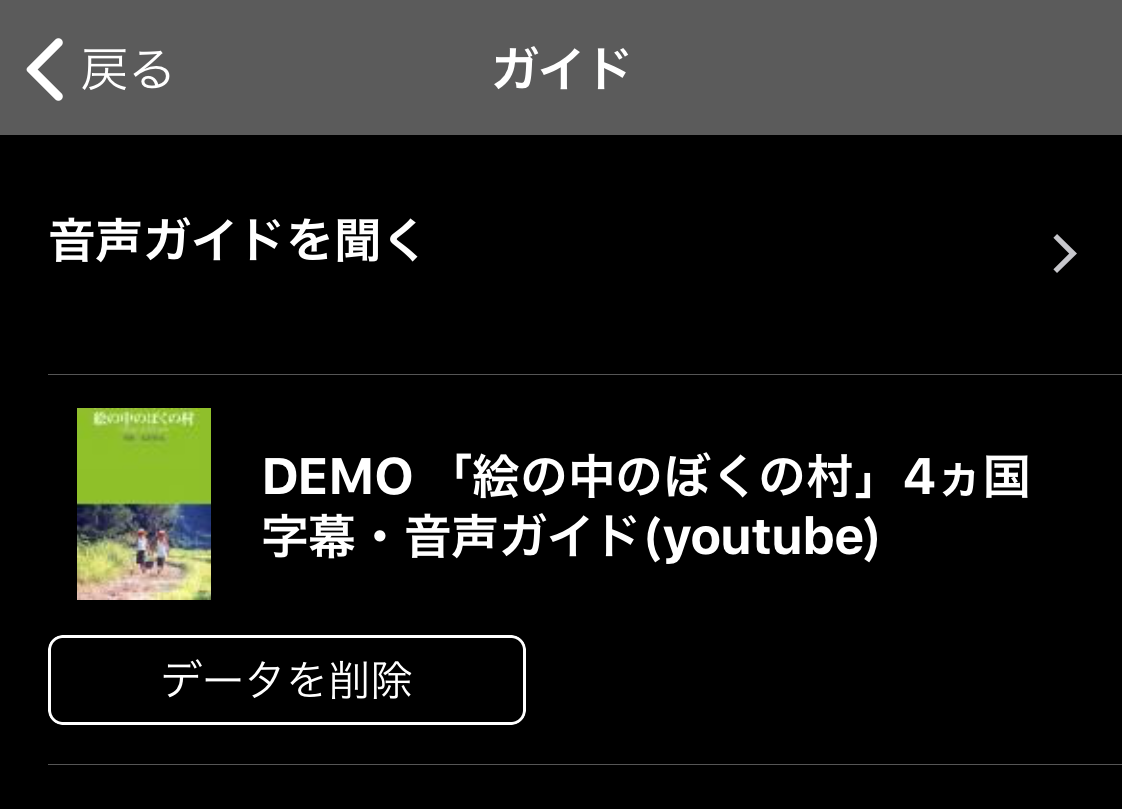
「データを更新」せずに「音声ガイドを聞く」ボタンを押すと、「データが古いため再生できません。データを更新してください」というポップアップが出ます。

「データを更新」の手順 (字幕ガイド MOVERIOの場合)
1「ダウンロード済」タブを表示する
2 作品を選択する
3 「データを更新」ボタンをタップ
「日本語字幕」「作品名」の下に通常は「データを削除」ボタンがありますが、アップデート後はそのボタンが「データを更新」に変わっています。
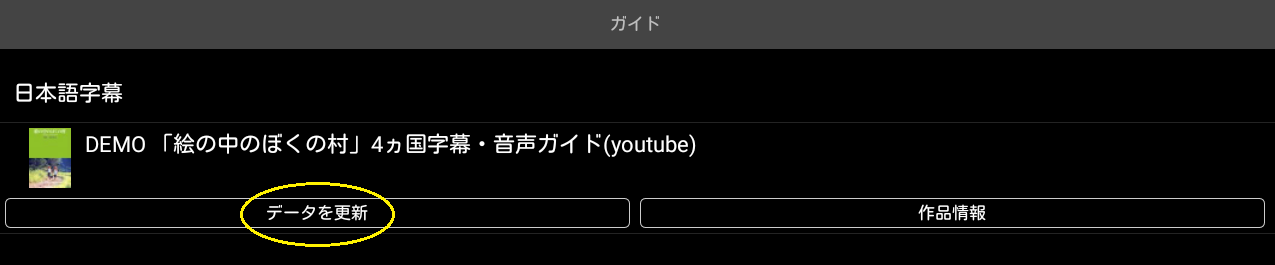
4「ダウンロード済みのデータを更新します。よろしいですか」というポップアップが出るので、「OK」を選択

5「データをダウンロード中」と表示される
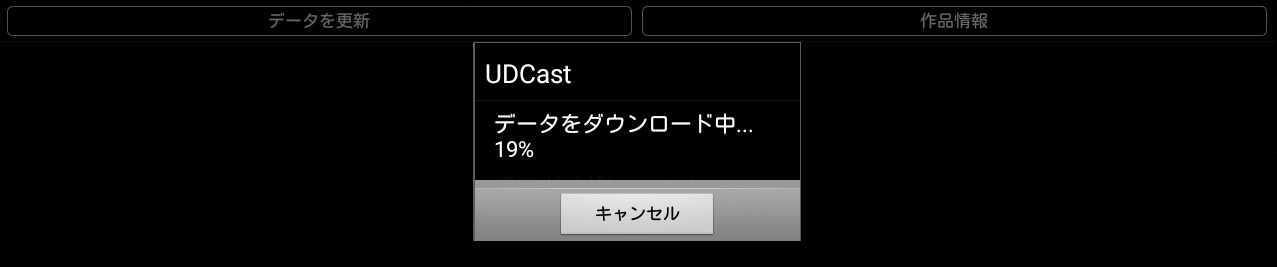
6 更新が完了すると、「データを削除」のボタンに戻り、「日本語字幕」のボタンで再生ができるようになります。
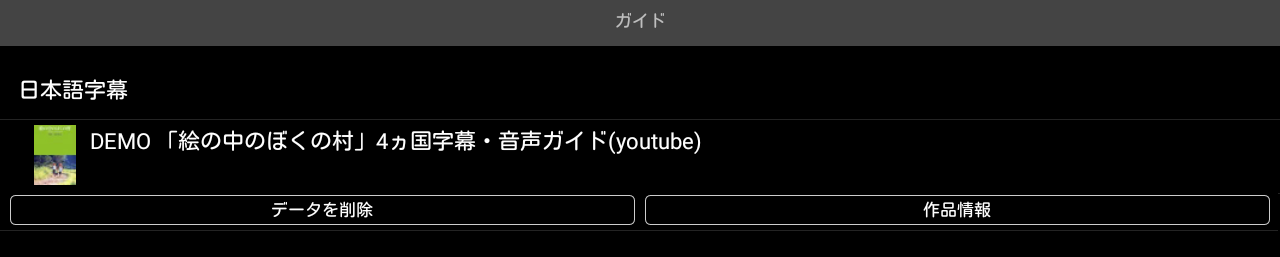
「データを更新」せずに「日本語字幕」ボタンを押すと、「データが古いため再生できません。データを更新してください」というポップアップが出ます。
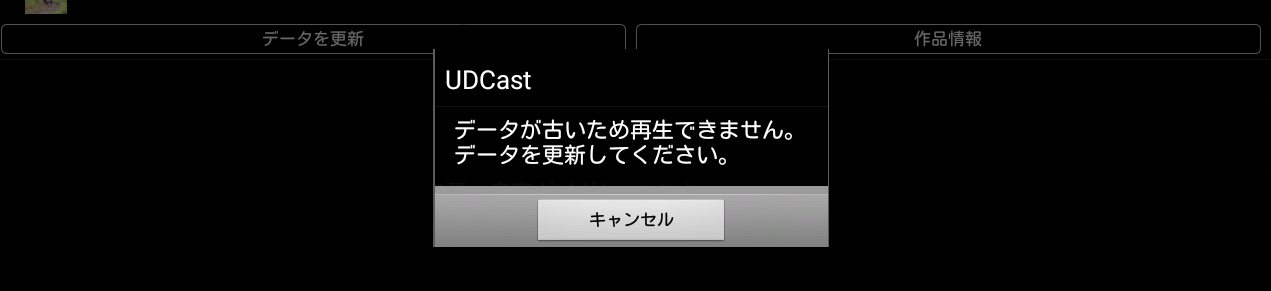
【アップデートに関するお問い合わせ】
UDCast サポートセンター
電話.0120-291-088 / FAX.03-5937-2233(平日10時から19時)
UDCastアプリを快適にお使いいただくために、時々アプリストアからアップデートをご確認いただいたり、自動アップデートの設定にしていただくことをおすすめいたします。
ご利用のみなさまにはご迷惑をおかけしますが、何卒ご理解とご協力をよろしくお願いいたします。
